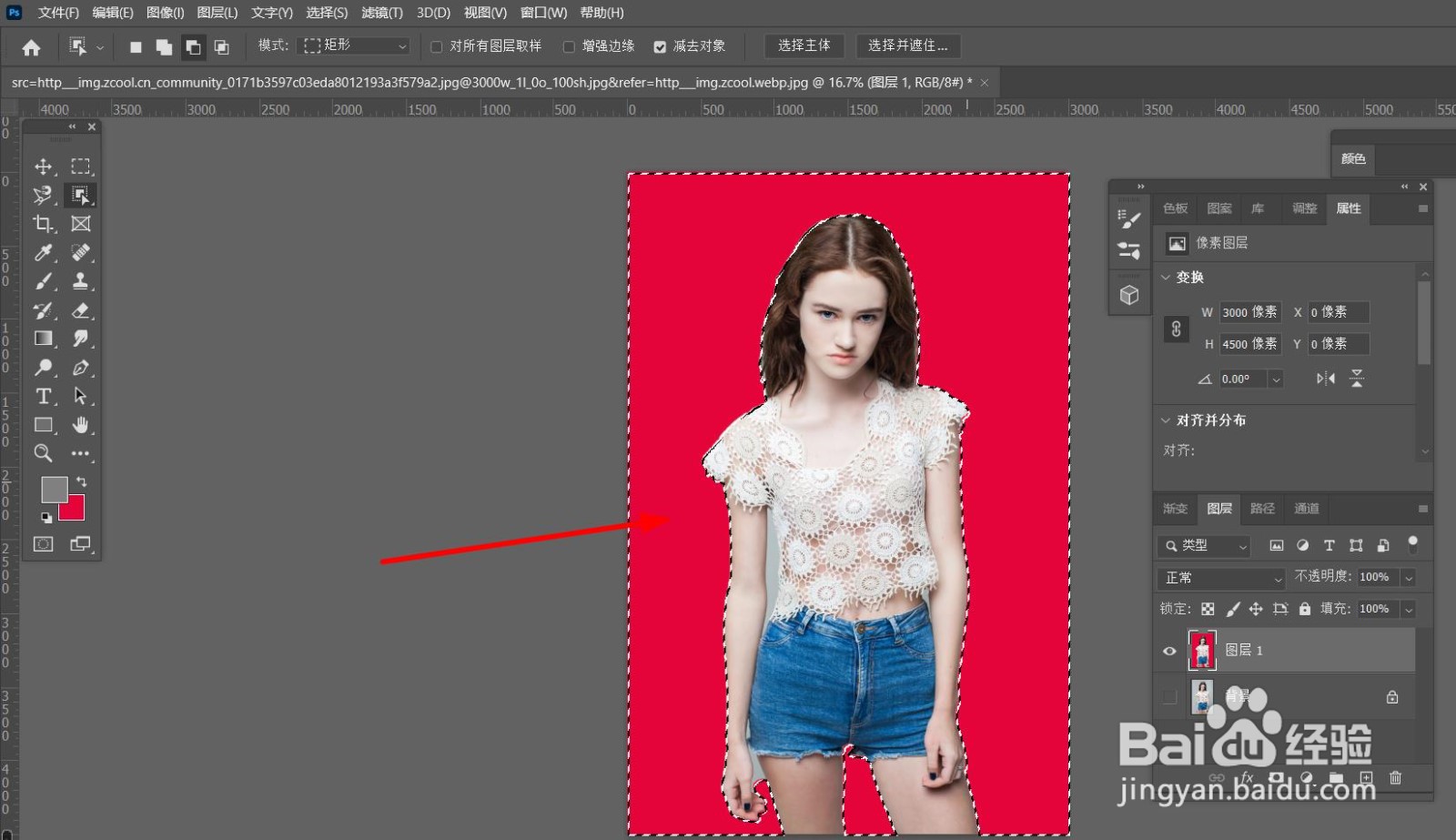1、第1步:打开一张照片,用快捷键【ctrl+j】复制照片图层。

2、第2步:点击工具栏中的【裁剪工具】。

3、第3步:鼠标左键点击菜单栏中的【宽*高*分辨率】,依次输入2.5*3.5*300,将照片裁观麾搜筢剪成1寸照片。


4、第4步:点击【对象选择工具】,创建成人物轮廓选区。

5、第5步:鼠标右键点击【选区】-【选择反向】,按键盘上的【delete键】删除人物背景。


6、第6步:鼠标左键点击【背景色】,在拾色器面板中点击【红色】后点击【确定】按钮。

7、第7步:在键盘上输入快捷键【ctrl+delete】填充背景色,就可以把照片制作成红底一寸照片了。